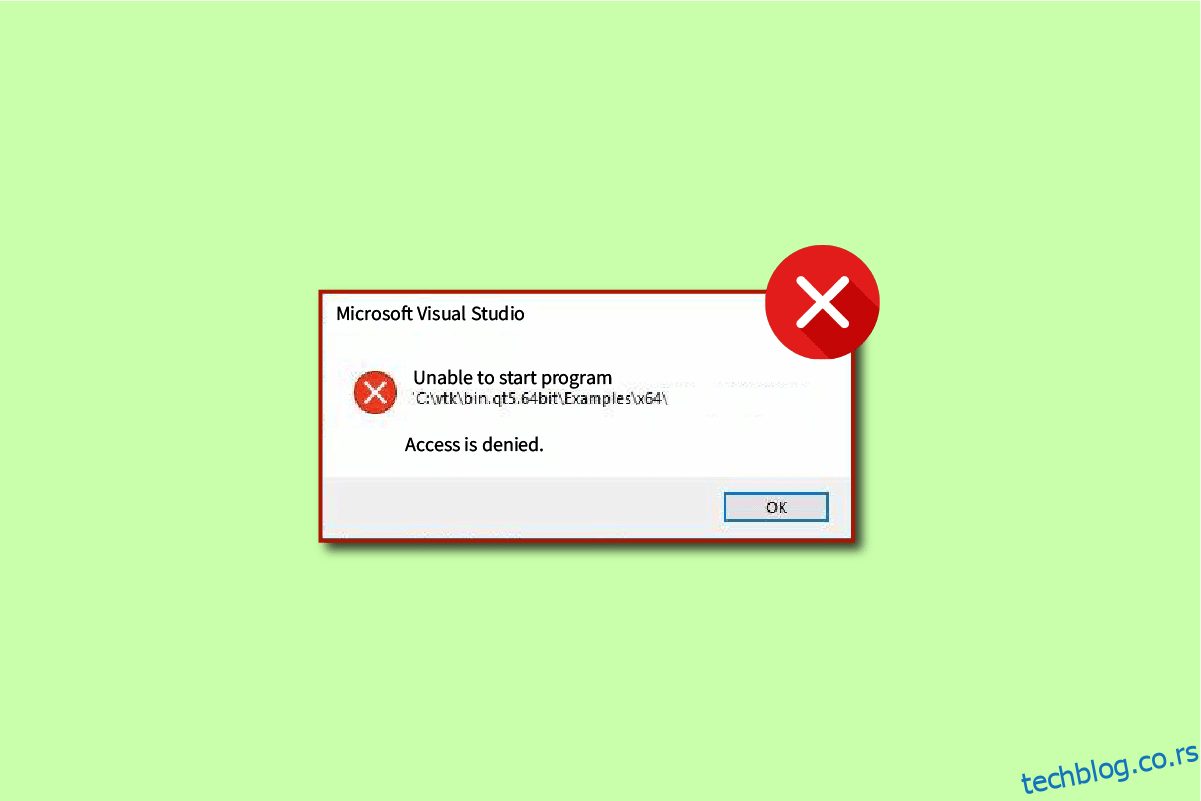Многи корисници су пријавили да не могу да покрену програм Висуал Студио Приступ је одбијен; ова грешка може настати током отклањања грешака у програму. Корисници су пријавили грешку немогућност покретања програма Ц++ док су покушавали да покрену своје програме на Висуал Студио Ц++ 2017 и Висуал Студио Ц++ 2015. Ако сте међу њима и тражите решење, на правом сте месту. Прочитајте овај чланак да бисте решили проблем немогућности покретања програма Висуал Студио Ц++.
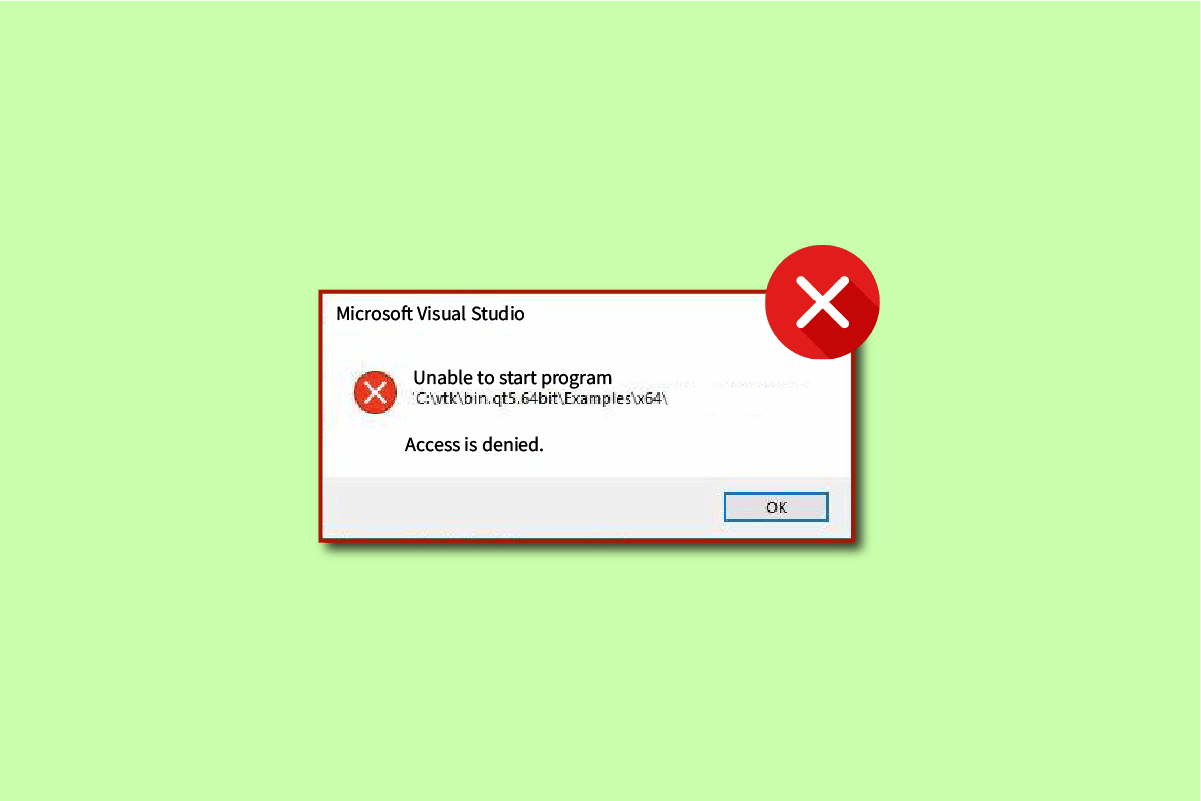
Преглед садржаја
Како да поправите Немогућност покретања програма Висуал Студио Приступ је одбијен
Висуал Студио је компајлер програмског језика. Висуал Студио је први развио Мицрософт 1993. године и био је један од првих компајлера програмског језика. Мицрософт Висуал Студио тренутно компајлира за Ц, Ц++ и Ц++/ЦКС програмске језике. Мицрософт Висуал Студио се састоји од алата који помажу програмеру да развије и отклони грешке у кодовима за Ц++. Корисници могу да отклоне грешке за Виндовс АПИ, ДирецтКс и .НЕТ.
Мицрософт Висуал Студио је кључна алатка која помаже програмерима и програмерима да пишу код за своје пројекте. Висуал Студио је опремљен листом напредних алата који корисницима пружају једноставан интерфејс за кодирање. Неке кључне карактеристике Мицрософт Висуал Студио-а су наведене у наставку:
-
Скуигглес: Алат Скуигглес даје упозорење програмеру ако постоји потенцијални проблем у њиховом коду. Овај алат помаже програмеру да одмах реши проблеме у свом коду.
-
Чишћење кода: Алат за чишћење кода омогућава програмеру да обрише цео код уз помоћ једног клика.
-
Рефакторинг: Алат за рефакторисање је једна од кључних карактеристика Висуал Студио-а; овај алат помаже кориснику у разним операцијама као што су интелигентно преименовање променљивих и издвајање кода у нове редове.
-
ИнтеллиСенсе: ИнтеллиСенсе је суштински алат Мицрософт Висуал Студио-а; ИнтеллиСенсе пружа све информације о коду директно у уређивачу.
-
Висуал Студио Сеарцх: Ово је једна од најкориснијих функција за програмере у Висуал Студио-у. Претрага Висуал Студио-а омогућава програмеру да обезбеди све неопходне алате на једном месту у Висуал Студио-у.
-
Дељење уживо: Једна од напредних функција Висуал Студио-а, Ливе Схаре, омогућава програмеру да дели своје кодове са другим корисницима у реалном времену. Висуал Студио такође омогућава програмерима да изаберу програмски језик по свом избору.
-
Хијерархија позива: Када програмер покуша да промени метод кодирања, алатка Хијерархија позива показује како да позове изабрани метод.
-
ЦодеЛенс: ЦодеЛенс алат вам помаже са различитим функцијама као што су референце кода, промене кода, радне ставке, тестови јединица, повезане грешке и прегледи кода без потребе да програмер изађе из уређивача.
-
Иди на дефиницију: алатка Го То Дефинитион омогућава програмеру директан приступ локацији функције.
-
Пеек дефиниција: Дефиниција Пеек је кључна карактеристика Мицрософт Висуал Студио-а; овај алат показује програмеру методу или дефиницију типа без потребе за отварањем посебне датотеке.
Разлози за немогућност покретања програма Висуал Студио Аццесс је одбијен Грешка
Може постојати више разлога за немогућност покретања програма. Грешка за приступ Висуал Студио-у је одбијен у Висуал Студио-у. Неки од могућих разлога за грешку су наведени у наставку:
- Један од могућих разлога зашто не можете да покренете програм Висуал Студио Ц++ проблем може бити антивирус треће стране. То је зато што је антивирус можда закључао инсталациону датотеку за Висуал Студио.
- Програмер који покушава да инсталира инсталационе датотеке нема административну дозволу да инсталира датотеку.
- Можда постоје проблеми са регистратором са Мицрософт Висуал Студио-ом.
- Покретање инсталационог програма са алтернативне диск јединице од диск јединице на којој је покренут Виндовс.
- Присуство оштећених системских датотека такође може узроковати ову грешку.
- Виндовс заштитни зид може да омета покретање пројекта.
Следећи водич ће вам дати метод да исправите грешку немогућности покретања програма Висуал Студио приступ је одбијен.
Корисници су приметили да су, док су покушавали да отклоне грешке у коду користећи Висуал Студио, примили поруку одбијеног приступа, што је довело до неуспешног отклањања грешака кода. Ова грешка се догодила када је програмер покушао да приступи једној од инсталационих датотека, а због проблема је Висуал Студиос одбио тражени приступ.
Метод 1: Преместите инсталатер на Ц: диск
До овог проблема може доћи када покренете инсталациони програм са алтернативне диск јединице од диск јединице на којој ради Виндовс (обично Ц: диск). У том случају, можете да преместите инсталациони фајл на Ц: диск.
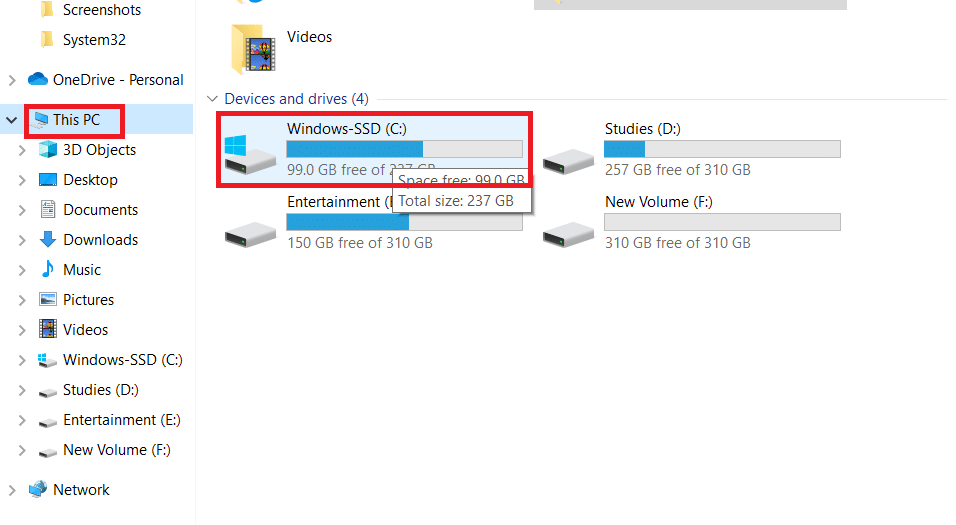
Метод 2: Подесите СтартУп пројекат
Такође можете да се суочите са овим проблемом немогућности покретања програма Висуал Студио је одбијен ако сте погрешно поставили почетни пројекат који желите да отклоните. Пратите доле наведене кораке да бисте решили:
1. Кликните десним тастером миша на пројекат који желите да отклоните грешке.
2. Изаберите Постави као почетни пројекат.
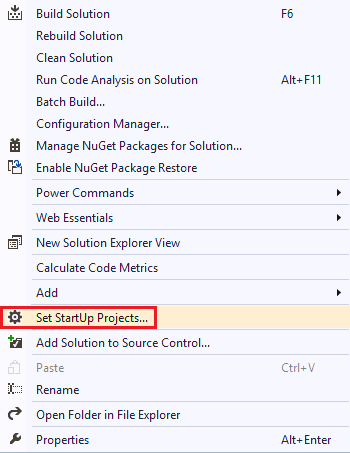
Метод 3: Пријавите се као администратор
Недостатак администраторских права такође може да изазове ову грешку док покушавате да инсталирате датотеку. Пратите доле наведене кораке да бисте се пријавили као администратор:
1. Притисните тастер Виндовс, откуцајте Цомманд Промпт и кликните на Покрени као администратор.

2. Унесите дату команду и притисните тастер Ентер да активирате администраторска права.
net user administrator /active: yes
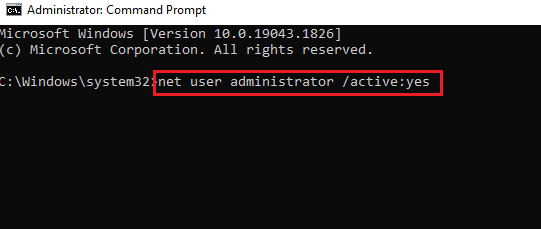
3. Затворите прозор командне линије и поново покрените ВС пројекат.
Напомена: Унесите нет усер администратор /ацтиве: но цомманд да бисте онемогућили администраторска права.
Метод 4: Поправи системске датотеке
Можда постоје проблеми са системом или инсталираним датотекама, који се могу решити помоћу уграђених алата. Прочитајте наш водич о томе како да поправите системске датотеке у оперативном систему Виндовс 10 и пратите кораке према упутствима да бисте поправили све оштећене датотеке на рачунару.
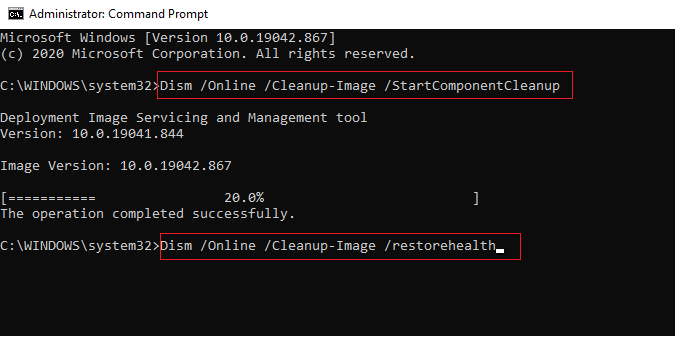
Сачекајте да се команде изврше и проверите да ли је проблем решен.
Метод 5: Вратите кључеве регистратора
Можете покушати да вратите кључеве регистратора да бисте решили грешку Висуал Студио; погледајте водич за прављење резервне копије и враћање регистра у Виндовс да бисте сазнали више о кључевима регистра оперативног система Виндовс и како их вратити.
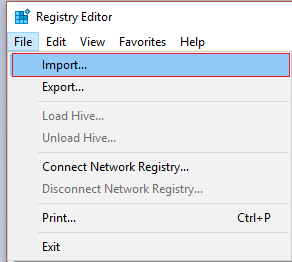
Метод 6: Додајте изузимање у Виндовс заштитни зид
Можете да додате изузимање у Виндовс заштитни зид да бисте решили проблем немогућности покретања програма Висуал Студио приступ је одбијен. Следите доле наведене кораке:
1. У менију Старт откуцајте и потражите Заштита од вируса и претњи. Кликните на Отвори.
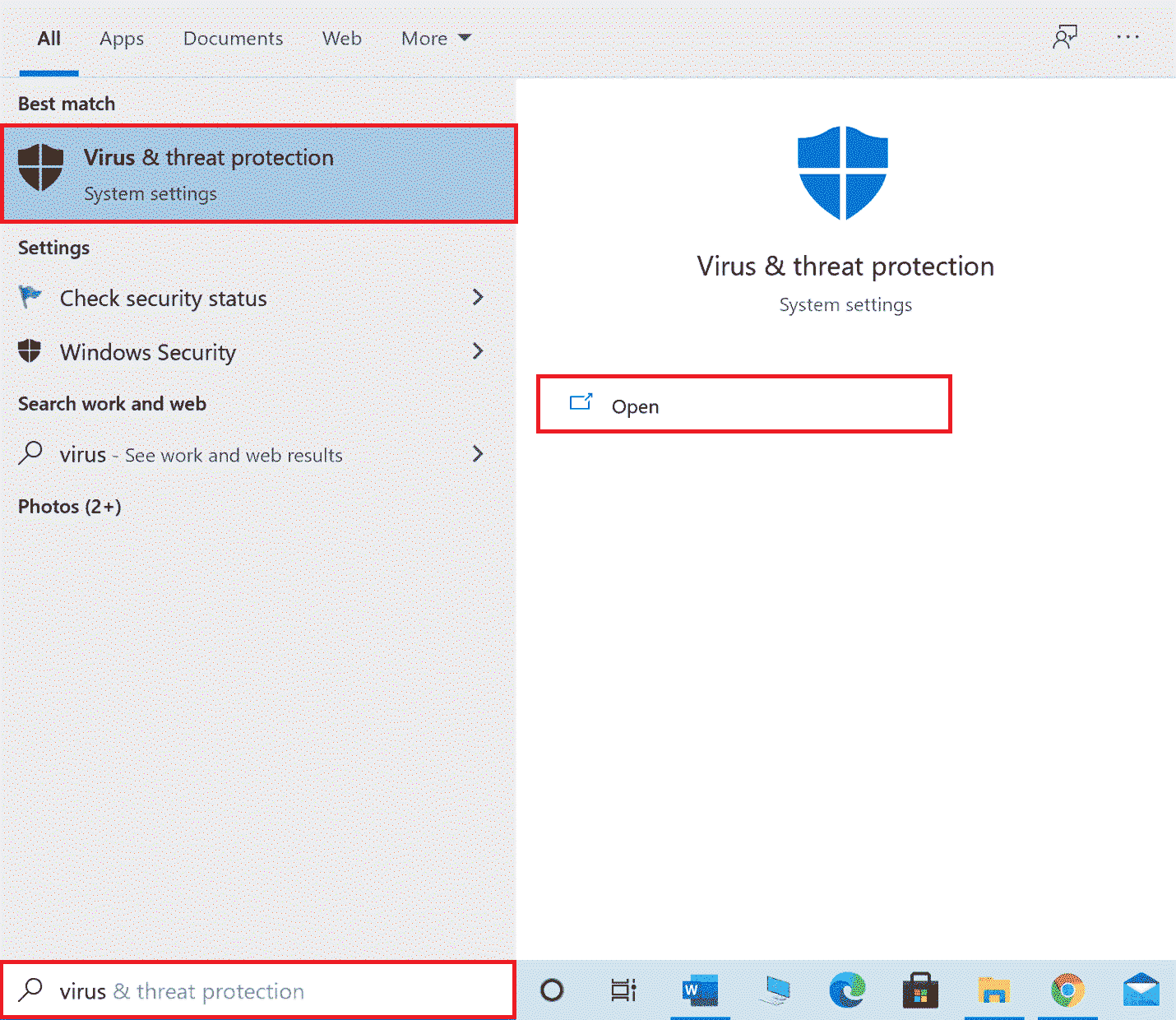
2. Кликните на Управљај подешавањима.
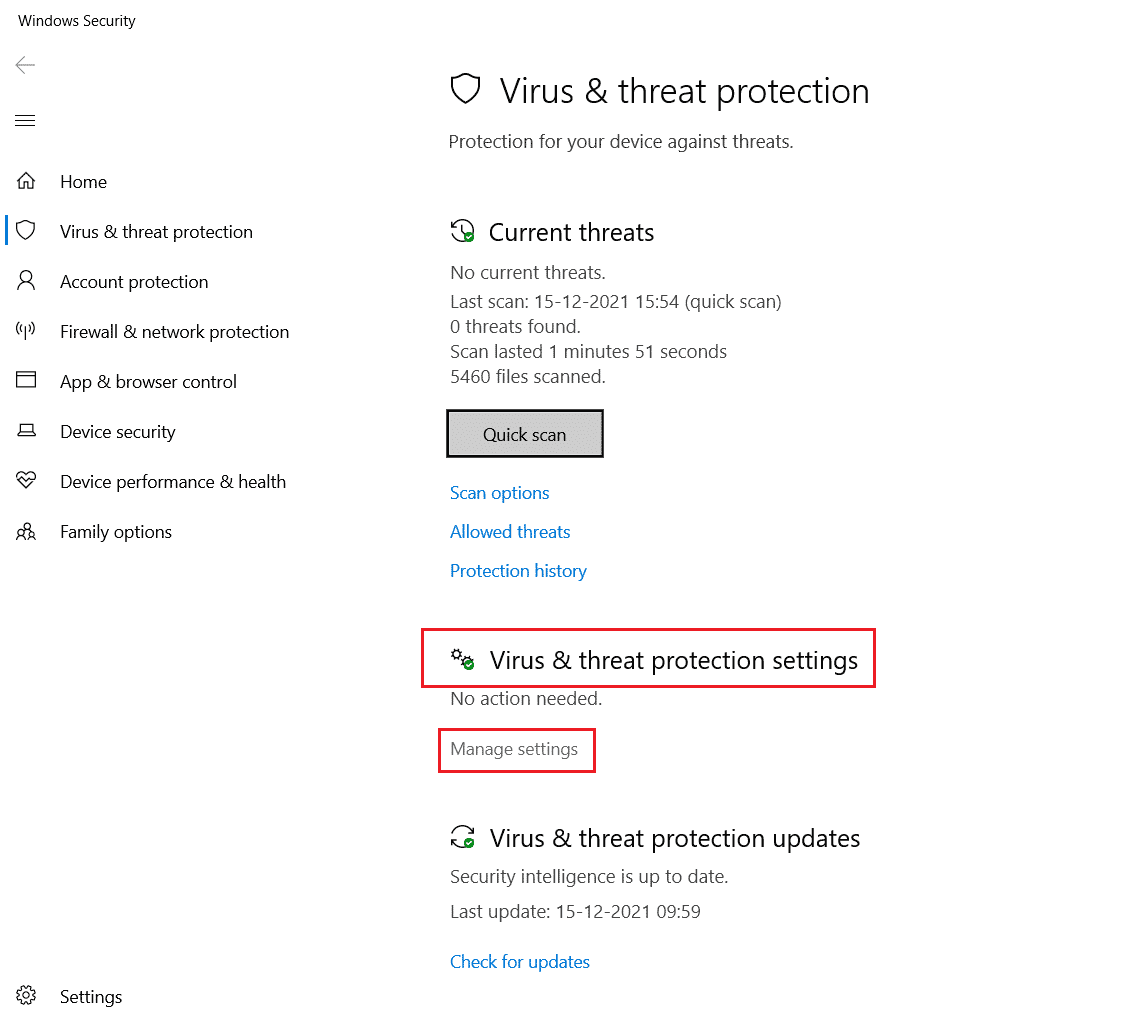
3. Кликните на Додај или уклони изузимања.
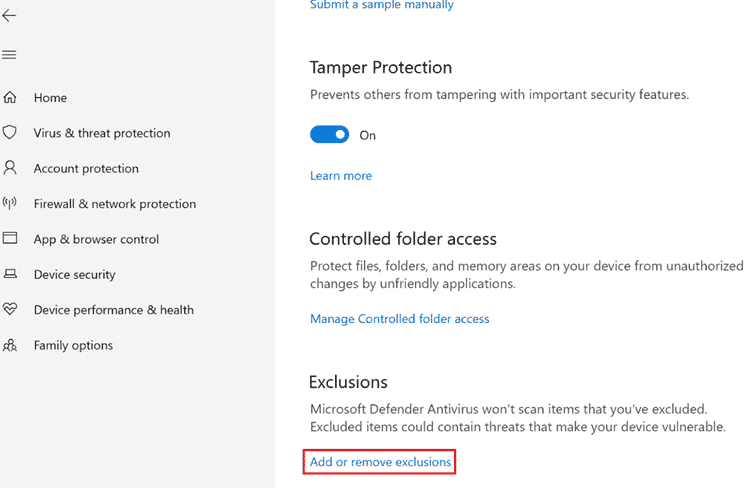
4. На картици Изузимање кликните на Додај изузимање и изаберите Датотека.
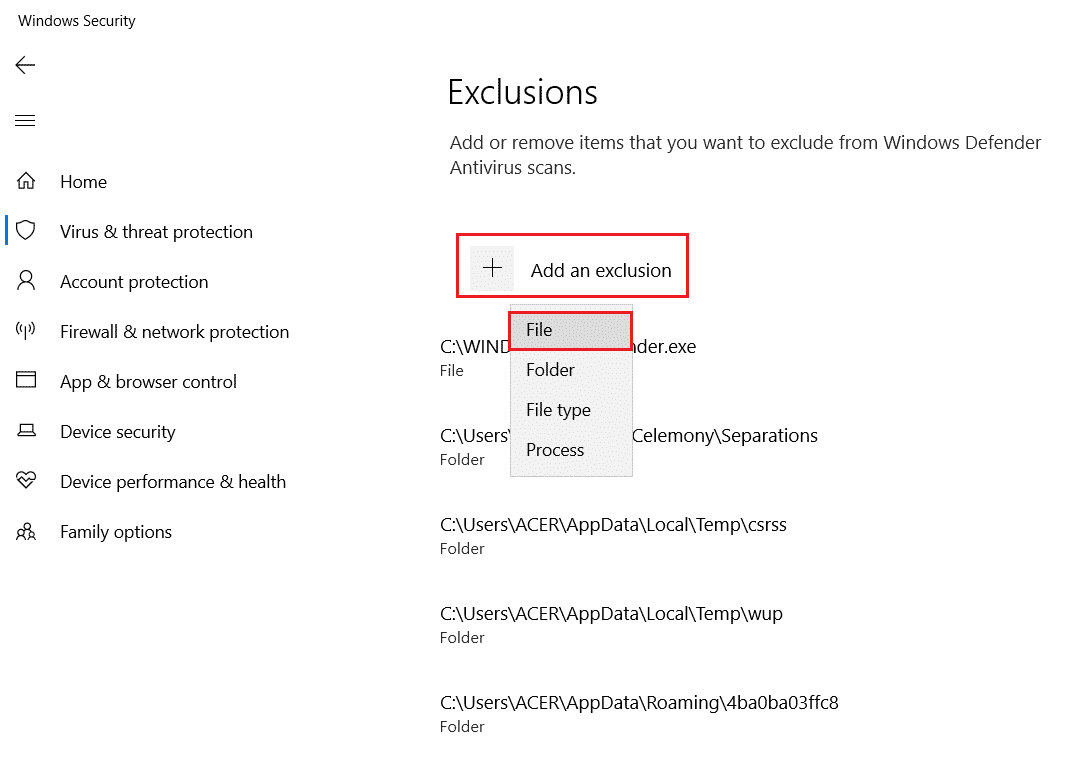
5. Сада идите до директоријума датотека у који сте сачували програм и изаберите оригиналну датотеку.
Сачекајте да се алатка учита и проверите да ли сте решили проблем.
Метод 7: Додајте искључење у антивирусни програм (ако је применљиво)
Ако ваш антивирус изазива грешке у Висуал Студио-у, можете покушати да додате изузимање у Антивирусни програм да бисте решили овај проблем.
Напомена: Показали смо кораке за Аваст Фрее Антивирус као пример.
1. Отворите Аваст Антивирус.
2. Кликните на опцију Мени у горњем десном углу.

3. Са падајуће листе изаберите Подешавања.
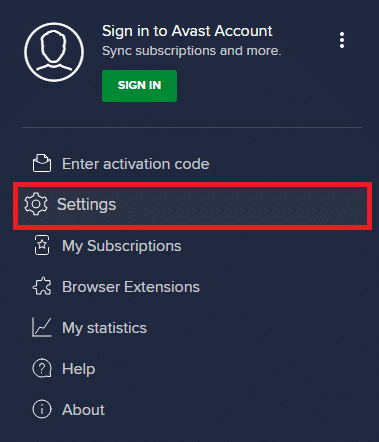
4. На картици Опште идите на Блокиране и дозвољене апликације.
5. У одељку Листа дозвољених апликација кликните на ДОЗВОЛИ АПЛИКАЦИЈУ.
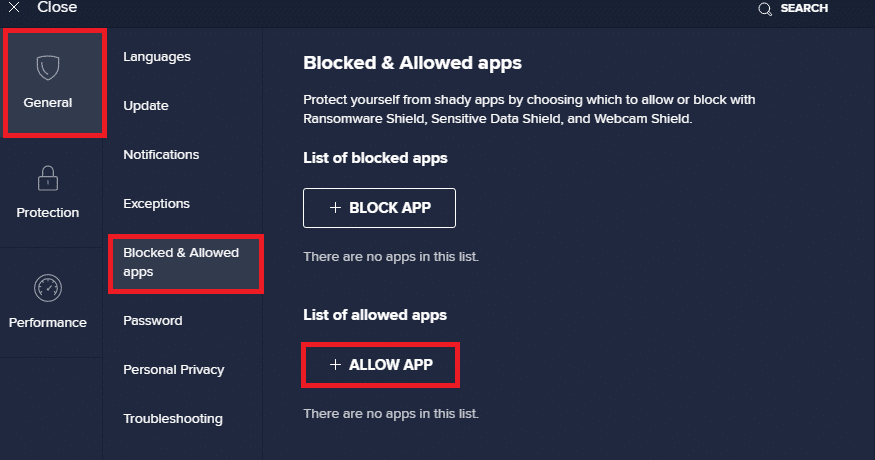
6. Сада кликните на ДОДАЈ, што одговара путањи Висуал Студио-а, да бисте је додали на белу листу.
Напомена: У наставку смо приказали додавање програма за инсталацију апликација као искључење.
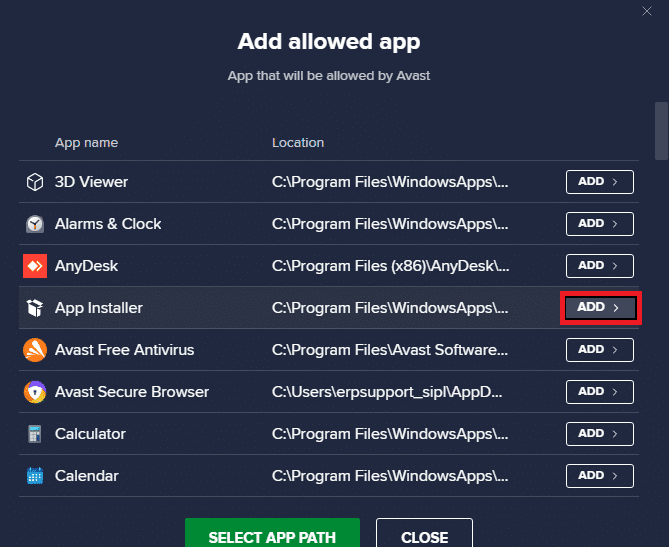
Метод 8: Онемогућите заштитни зид Виндовс Дефендер (не препоручује се)
Такође можете покушати да онемогућите заштитни зид Виндовс Дефендер да бисте решили проблем са рачунара. Прочитајте наш водич како да онемогућите заштитни зид за Виндовс 10 да бисте безбедно онемогућили заштитни зид Виндовс Дефендер на рачунару.
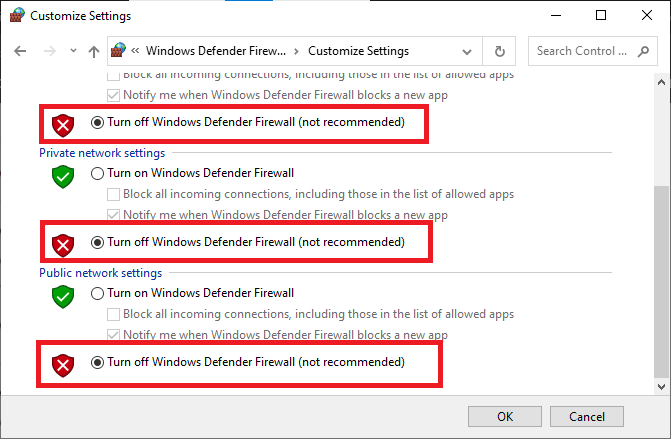
Када се проблем реши, уверите се да сте поново омогућили Виндовс заштитни зид. Уређај без безбедносног пакета је увек склон нападима злонамерног софтвера.
Метод 9: Онемогућите антивирусни програм (ако је применљиво)
Уобичајено је да се грешке Висуал Студио-а јављају због проблема са антивирусним програмима; можда ћете желети да онемогућите антивирусне програме на рачунару. Погледајте водич како привремено онемогућити антивирусни програм у оперативном систему Виндовс 10 да бисте онемогућили антивирусни програм на вашем систему.
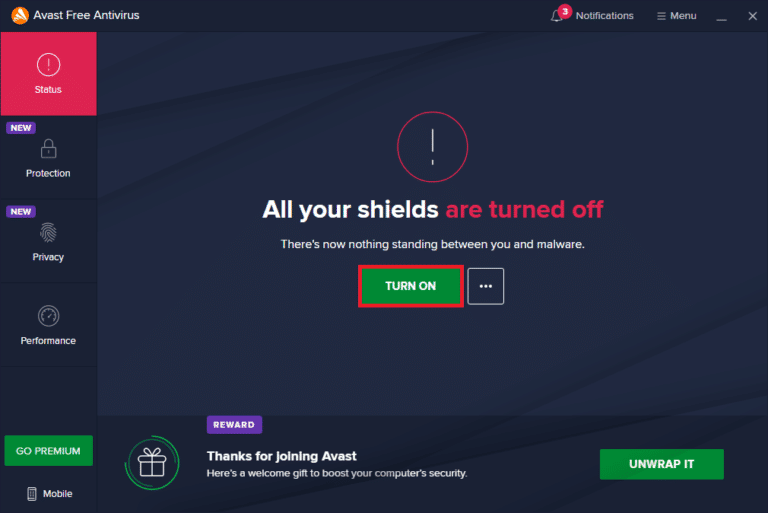
Метод 10: Прилагодите подешавања контроле корисничког налога
Овим методом можете онемогућити све УАЦ упите на рачунару. Другим речима, нећете добити УАЦ упит за било коју активност на рачунару. Ово вам омогућава да инсталирате било коју инсталациону датотеку без реаговања на ограничења преузимања која је поставио администратор. Пратите доле наведене кораке да бисте подесили УАЦ поставке и поправили грешку немогућност покретања програма Висуал Студио приступ је одбијен.
1. Притисните тастер Виндовс и откуцајте Цонтрол Панел, а затим кликните на Опен.
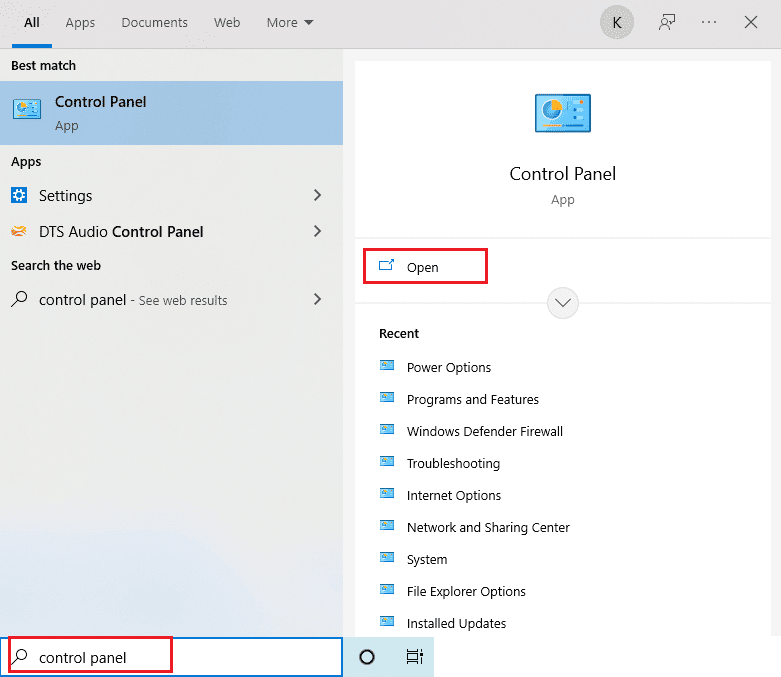
2. Подесите Прикажи по као категорију, а затим изаберите опцију Систем и безбедност у доступном менију.
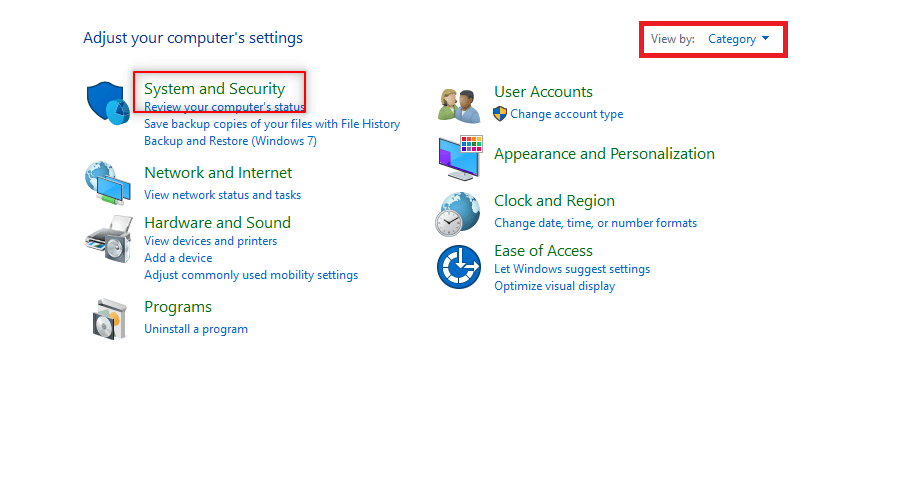
3. Кликните на Сигурност и одржавање.
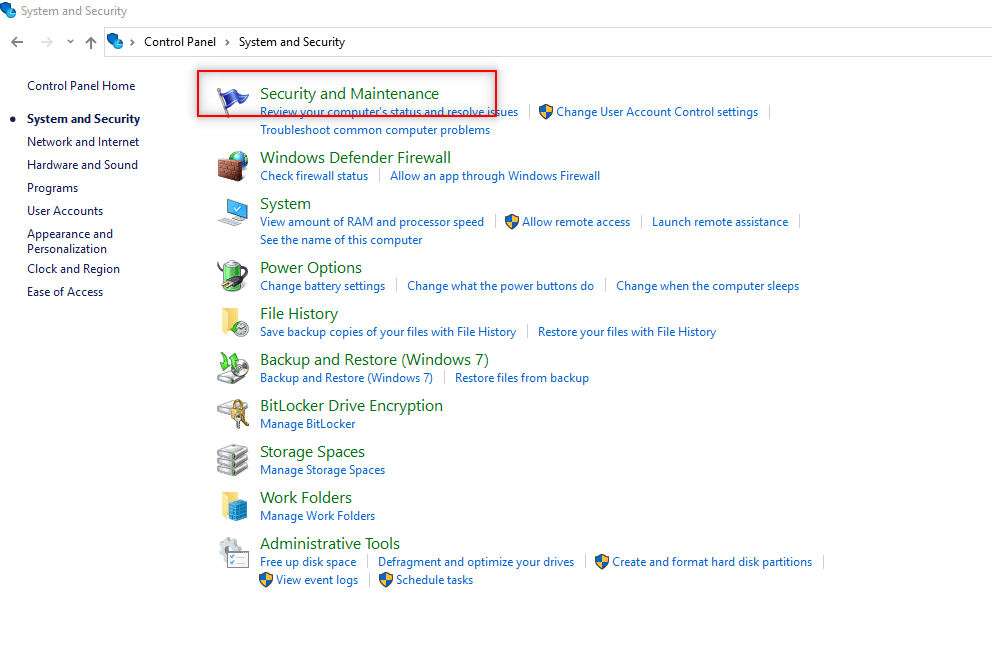
4. Затим кликните на Промени подешавања контроле корисничког налога.
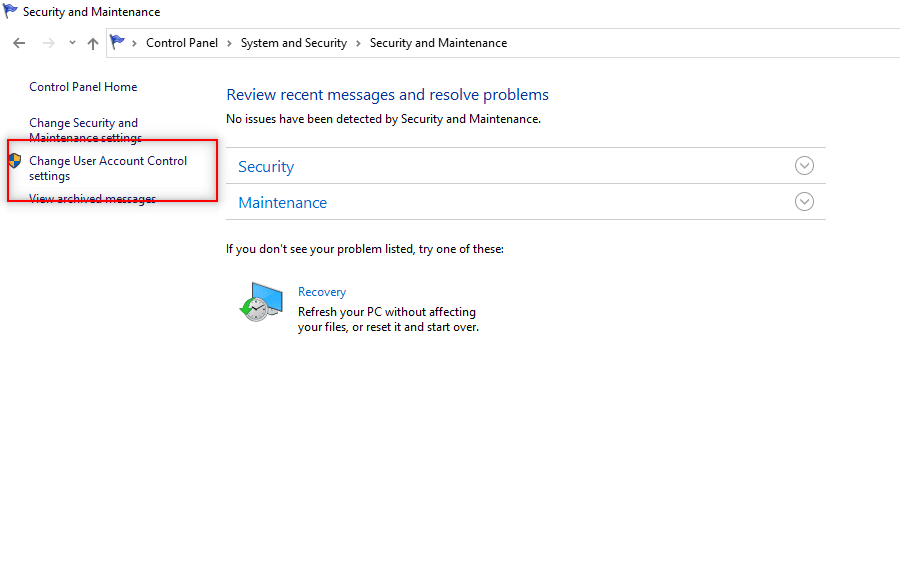
5. Превуците клизач на дно до опције Никада не обавештавај и кликните на ОК.
Напомена: Унесите системску лозинку ако се то од вас затражи. Ово подешавање ће модификовати рачунар и никада неће тражити дозволу администратора све док не ресетујете подешавања помоћу бирача.
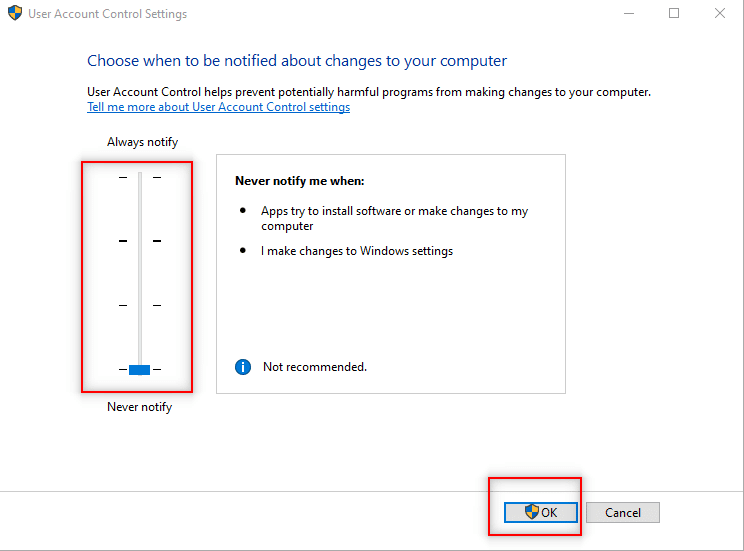
Метод 11: Пребаците кориснички налог на профил администратора
Овај проблем можете да решите тако што ћете свој кориснички профил пребацити на профил администратора. Следите доле наведене кораке:
1. Притисните истовремено тастере Виндовс + Р да бисте отворили оквир за дијалог Покрени.
2. Откуцајте нетплвиз и кликните на ОК да отворите прозор Кориснички налози.
Напомена: нетплвиз је командна линија која уклања безбедносну лозинку постављену за рачунар.
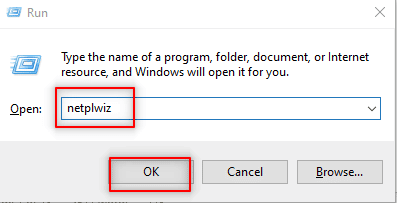
3. На картици Корисници изаберите свој налог.
4. Кликните на Својства.
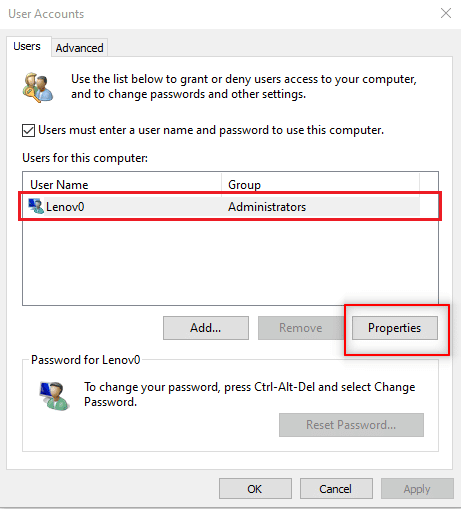
5. Идите на картицу Чланство у групи и изаберите Администратор да бисте ово учинили администраторским налогом.
6. Кликните на Примени > ОК.
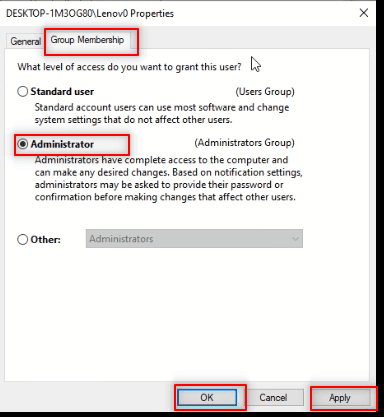
Метод 12: Ресетујте поставке Висуал Студио-а
Ако ниједна од горе наведених метода није радила за вас, могли бисте да ресетујете сва ВС подешавања на подразумевана. Пратите доле наведене кораке да бисте решили проблем немогућности покретања програма Висуал Студио Ц++.
1. Отворите програм Висуал Студио на рачунару.
2. Кликните на Тоолс на траци менија.
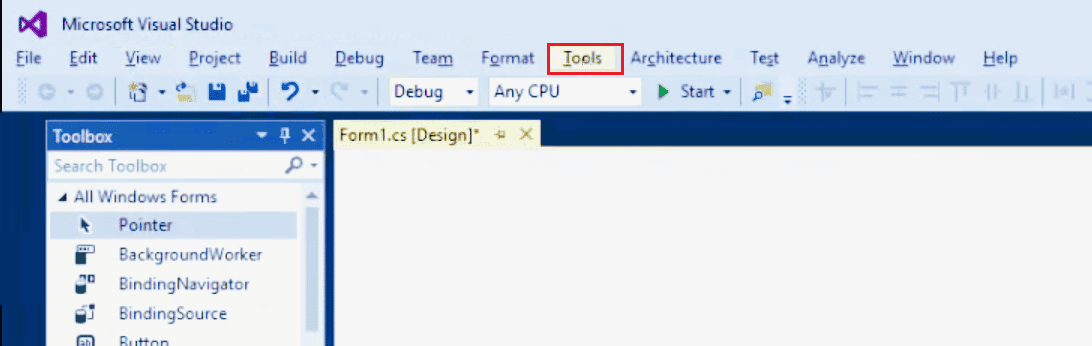
3. Изаберите подешавања за увоз и извоз…
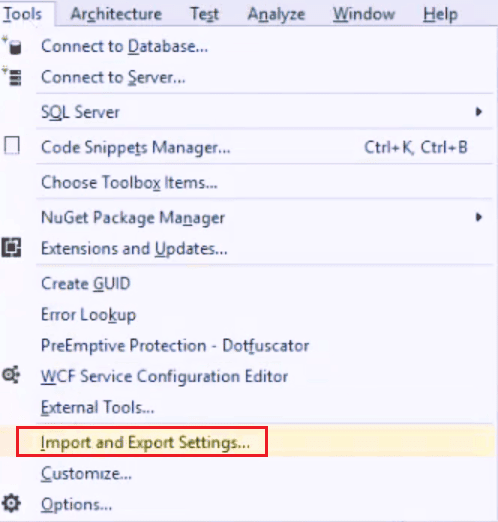
4. Изаберите Ресетуј сва подешавања у чаробњаку за подешавања увоза и извоза и кликните на Нект >.
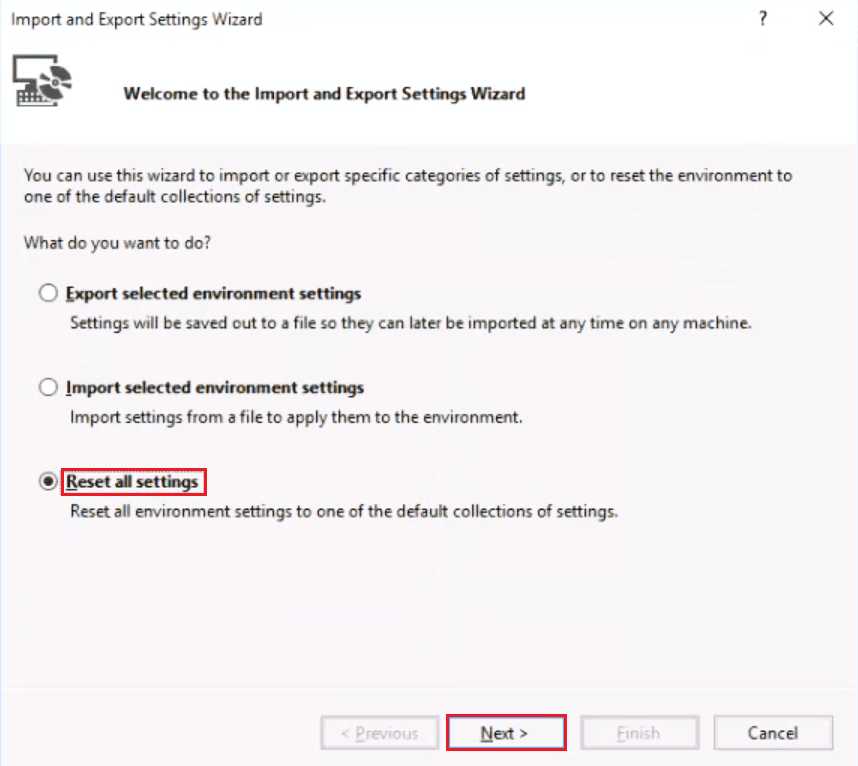
5. Изаберите Да, сачувајте моја тренутна подешавања и кликните на Даље >.
Напомена: такође можете изабрати Не, само ресетујте подешавања, замењујући моја тренутна подешавања.
6. Затим кликните на Заврши.
7. Када се подешавања ресетују, кликните на Затвори да затворите чаробњака.
***
Надамо се да вам је овај водич био од помоћи и да сте успели да решите проблем немогућности покретања програма Висуал Студио је одбијен на вашем рачунару. Оставите коментар и јавите нам који метод вам је помогао. Ако имате питања, питања или сугестије, слободно их поделите са нама. Такође, реците нам шта следеће желите да научите.